Introduzione
In questo documento viene descritto come configurare un server serie UCS-C integrato in UCS Manager per la modalità standalone e ricreare l'immagine della versione del firmware.
Prerequisiti
Requisiti
Cisco raccomanda la conoscenza dei seguenti argomenti:
- Conoscenze base di UCS (Unified Computing Systems Server)
- Conoscenze base di UCS Manager (UCSM)
- Conoscenze base di Cisco Integrated Management Controller (CIMC)
- Nozioni di base sulle reti
Componenti usati
Il documento può essere consultato per tutte le versioni software.
Le informazioni discusse in questo documento fanno riferimento a dispositivi usati in uno specifico ambiente di emulazione. Su tutti i dispositivi menzionati nel documento la configurazione è stata ripristinata ai valori predefiniti. Se la rete è operativa, valutare attentamente eventuali conseguenze derivanti dall'uso dei comandi.
Premesse
Prima di provare la configurazione, verificare di disporre dei seguenti requisiti.
- Computer per la connessione al server serie C
- Cavo KVM
- Monitor (Monitora)
- Tastiera
- Cavo 1G per il collegamento alla porta di gestione
Configurazione

Nota: Non eseguire questa procedura senza aver prima raccomandato TAC.
Metti il server in modalità standalone

Avviso: Assicurarsi che il server sia spento prima di avviare questa procedura.
Passaggio 1. Smantellamento del server
Passare all'interfaccia Web di UCS Manager.
Selezionare Apparecchiature > Montaggi su rack > Server x.
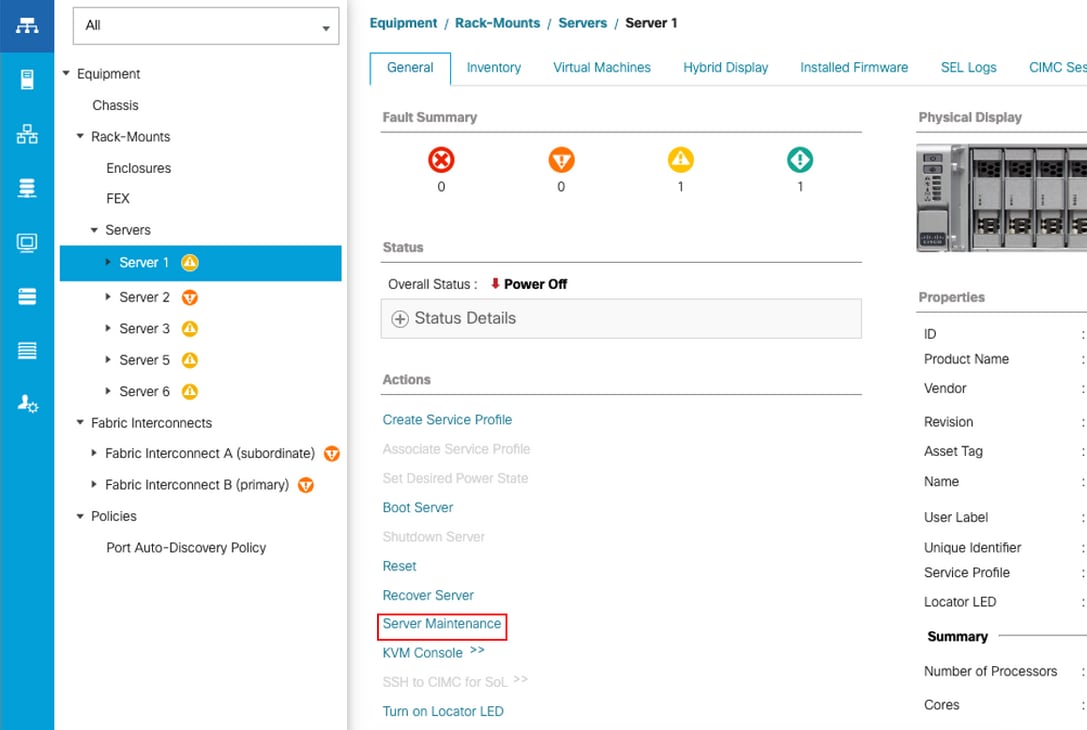
Fare clic su Manutenzione server e selezionare Smantella.
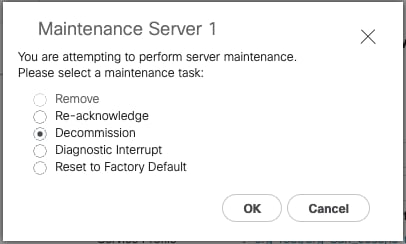

Nota: Quando un server viene smantellato, non viene visualizzato sopra i montaggi su rack, ma in Apparecchiature > Smantellate > Montaggi su rack.
Passaggio 2. Annullamento della configurazione delle porte del server
Selezionare Apparecchiature > Interconnessioni fabric > Interconnessione fabric A > Modulo fisso > Porte Ethernet > Porta x.
Fare clic su Annulla configurazione.
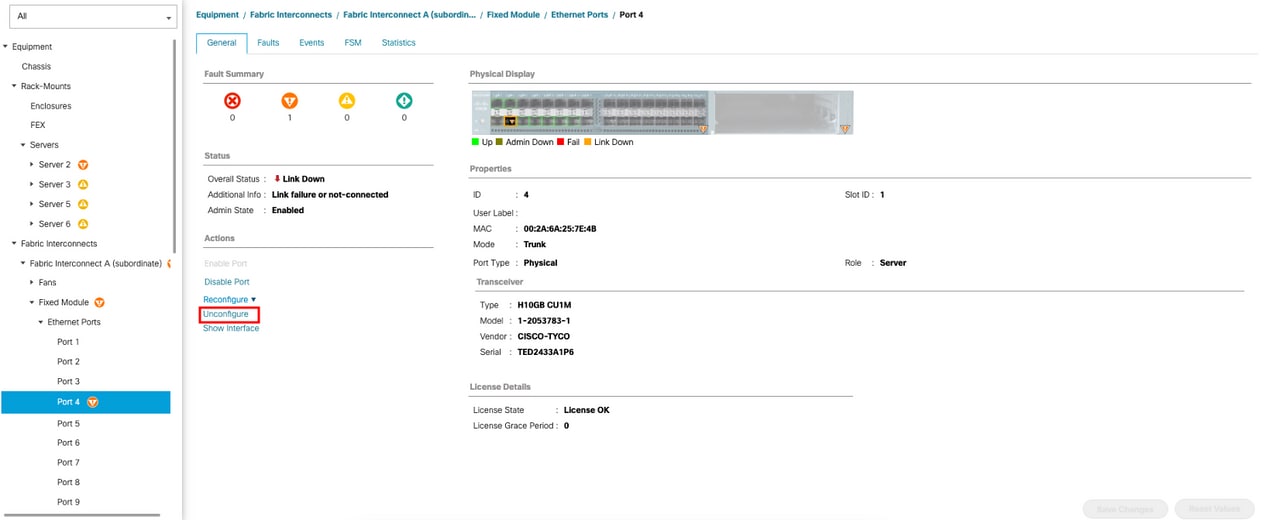
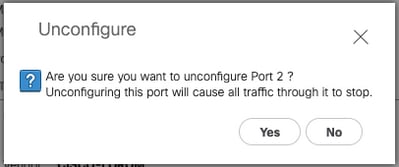
Ripetere gli stessi passaggi per Fabric Interconnect B.
Selezionare Apparecchiature > Interconnessioni fabric > Interconnessione fabric B > Modulo fisso > Porte Ethernet > Porta x.
Fare clic su Annulla configurazione.
Passaggio 3. Modificare CIMC in Default Settings
Spegnere il server e rimuovere i cavi di alimentazione.
Attendere 2 minuti e collegare nuovamente i cavi di alimentazione.
Collegare un cavo KVM al server tramite monitor e tastiera.
Monitorare il processo di avvio del server finché non si raggiunge il menu Cisco e si preme F8 per accedere alla Cisco IMC Configuration Utility.
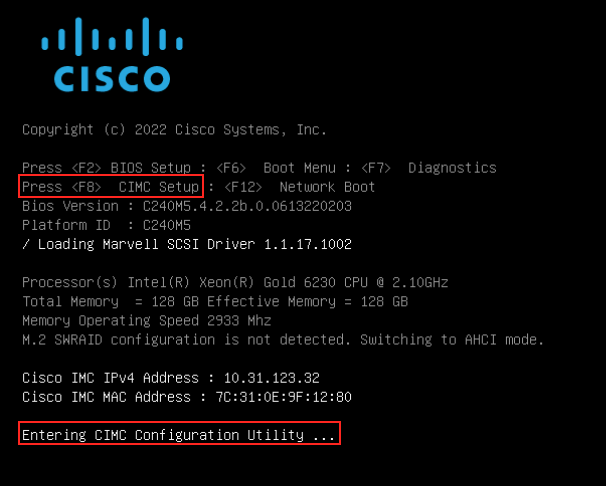
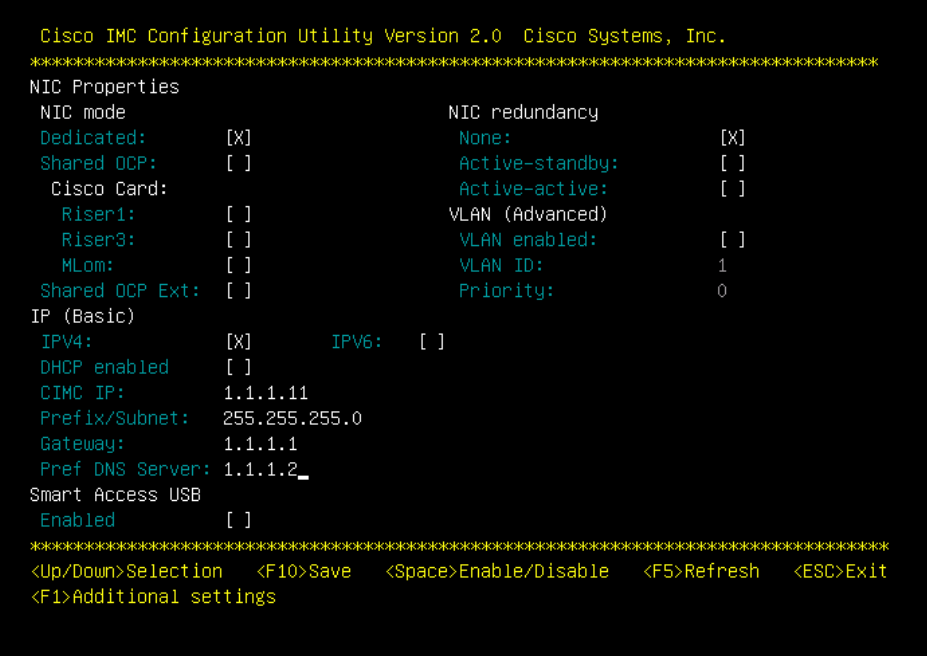
Premere F1 e attivare Predefinito di fabbrica.
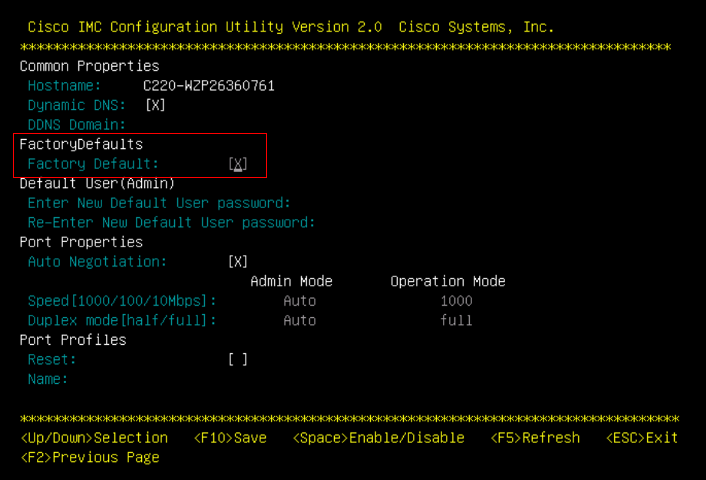
Premere F10 per salvare le modifiche e riavviare il server.
Passaggio 4. Configurare CIMC in modalità standalone
Monitorare il processo di avvio del server finché non si raggiunge il menu Cisco e premere F8 per accedere nuovamente alla Cisco IMC Configuration Utility.
Applicare la configurazione successiva:
- Modalità NIC selezionata su Dedicato
- IP to IPV4
- IP CIMC con un IP nella stessa subnet del computer.
- Ridondanza NIC nulla
- Nessuna VLAN
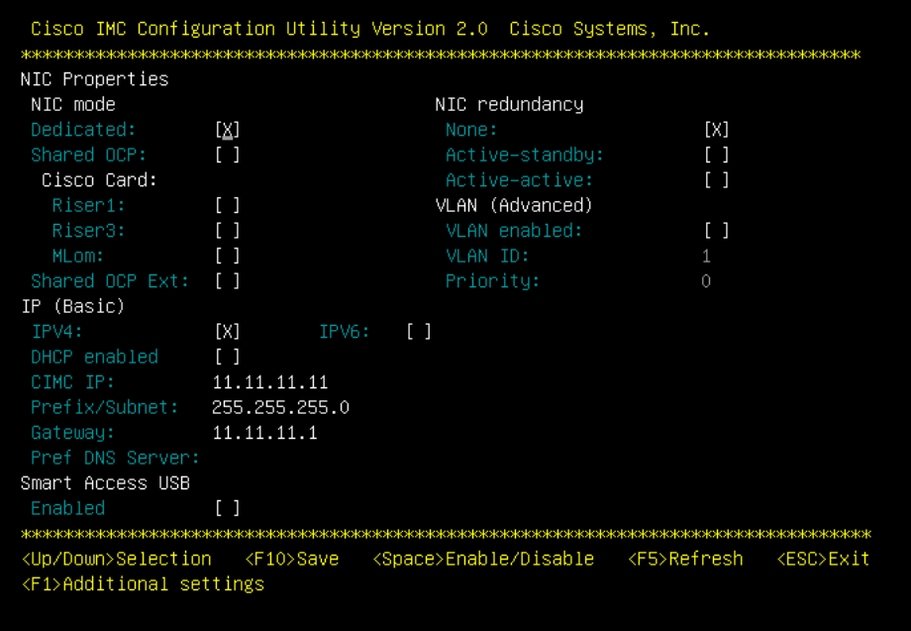
Premere F10 per salvare le modifiche e riavviare il server.
Collegare il computer alla porta di gestione fisica sul server e aprire un browser Web.
Utilizzare l'indirizzo IP configurato https://x.x.x.x
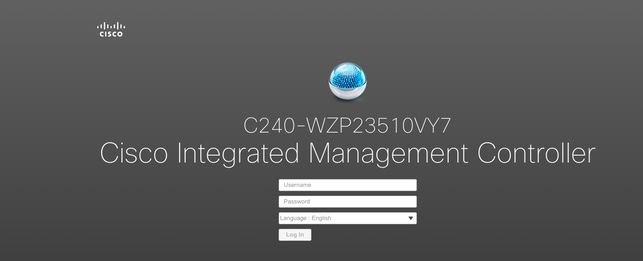

Nota: La password predefinita per l'utente admin è password.
Visualizzazione prompt CIMC e versione CIMC corrente.
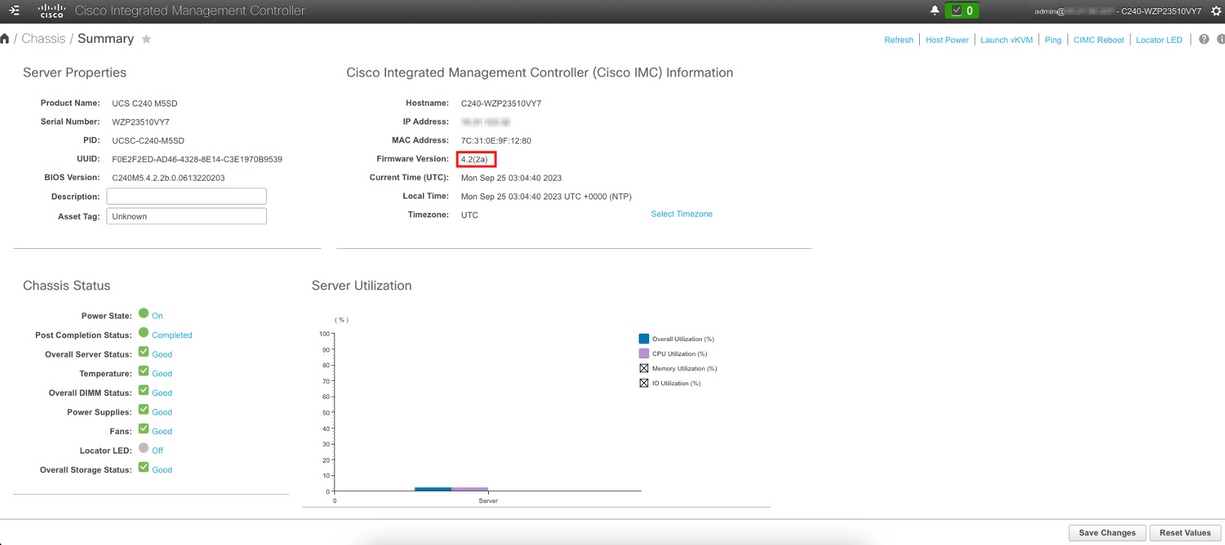
Ricrea immagine versione firmware

Nota: Se il server è integrato nuovamente in UCSM, si consiglia di ricreare l'immagine della versione del firmware
Passaggio 1. Scaricare Host Upgrade Utility (HUU) ISO
La ricreazione dell'immagine viene eseguita tramite HUU. È possibile scaricare HUU ISO alla pagina di download per Cisco.
Passaggio 2. Avvio di KVM e mappa HUU ISO
Una volta scaricato HUU per la versione corrente, passare a CIMC e fare clic su Avvia KVM.
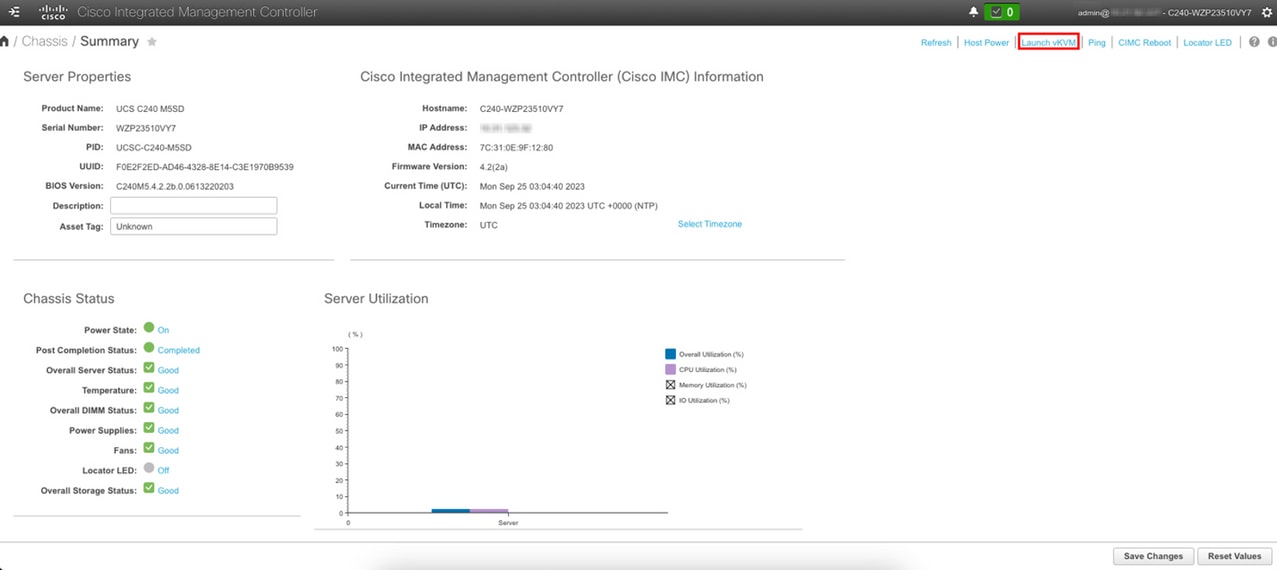
Una volta avviato vKVM, fare clic su Virtual Media (Supporto virtuale) e attivare i dispositivi virtuali.
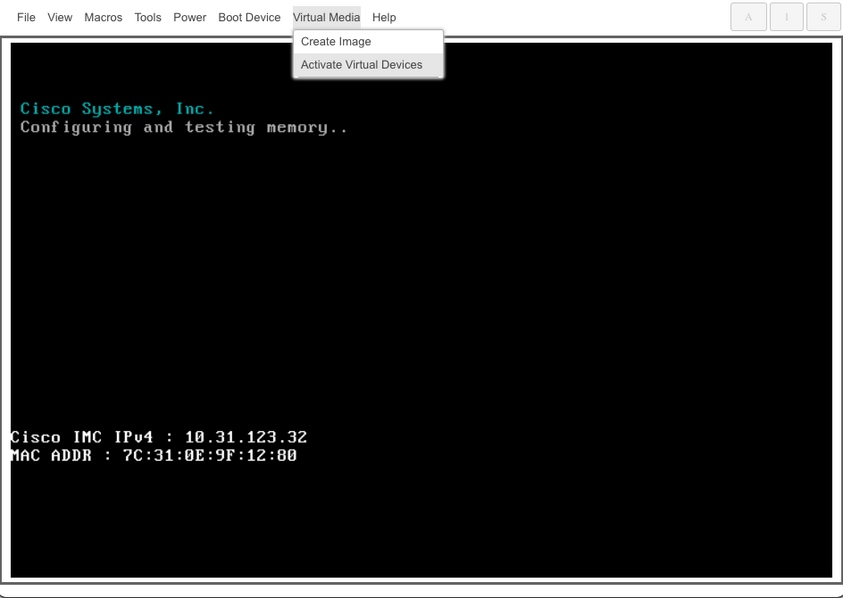
Mappa HUU su CD/DVD Map.
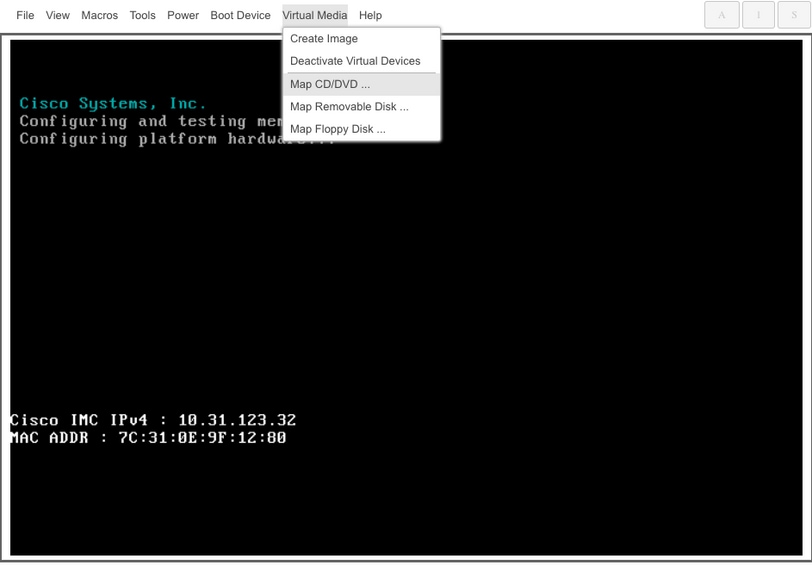
Passaggio 3. Avviare utilizzando HUU ISO
Monitorare il processo di avvio del server fino a raggiungere il menu Cisco e premere F6 per accedere al menu di avvio.
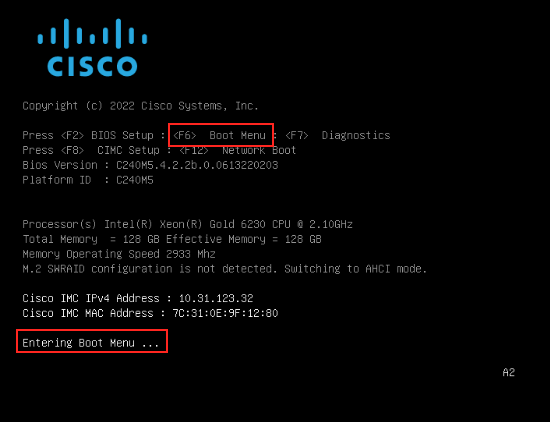
Selezionare l'opzione vDVD con mappatura vKVM per avviare HUU con mappatura ISO.
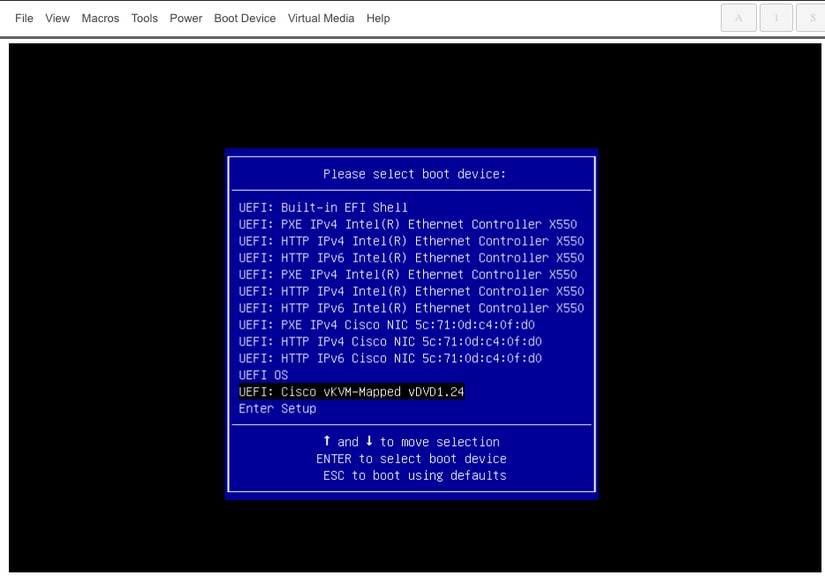

Nota: Il caricamento di HUU ISO può richiedere alcuni minuti.
Passaggio 4. Ricreare l'immagine della versione corrente
Attendere il caricamento di HUU ISO e accettare il contratto di licenza software Cisco.
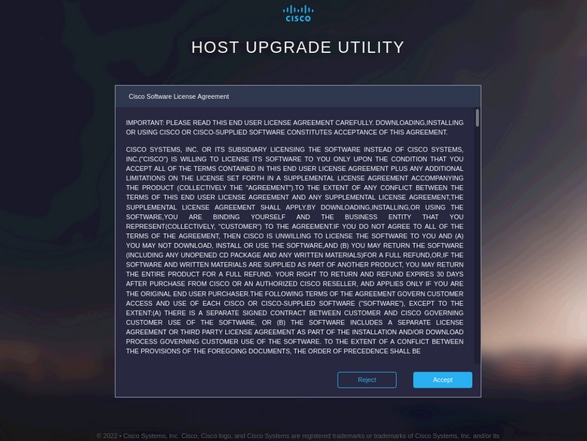
Passare alla modalità avanzata e selezionare tutti i componenti, quindi fare clic su Aggiorna e attiva.
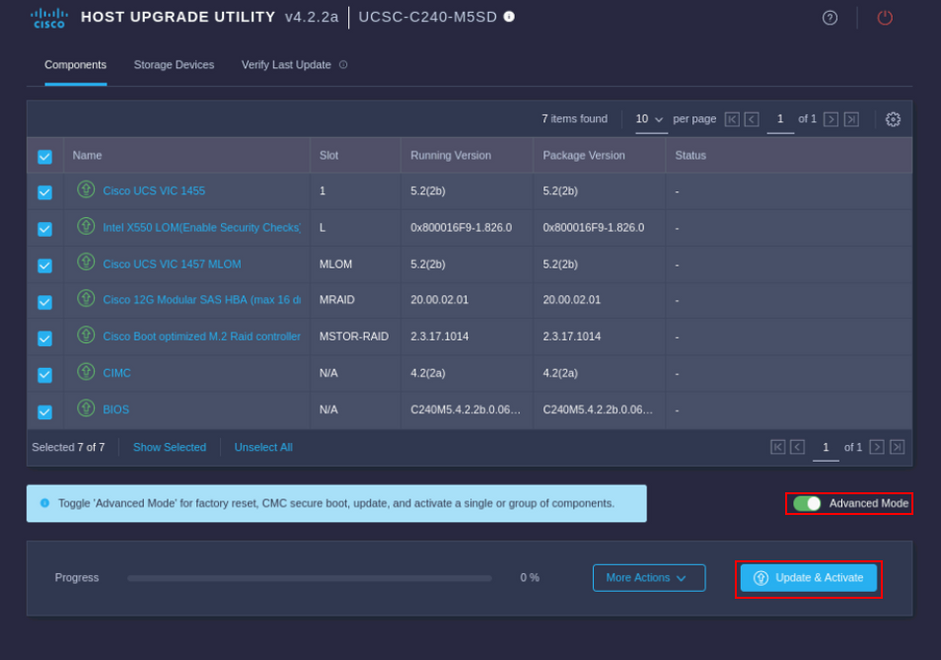
Attendere il completamento della ricreazione dell'immagine e il riavvio del server.
Integrare il server in UCS Manager
Passaggio 1. Impostare CIMC su Predefinito
Ripetere gli stessi passaggi del passaggio 3 su Metti il server in modalità standalone.
Passaggio 2. Porte riconfigurate come porte server
Selezionare Apparecchiature > Interconnessioni fabric > Interconnessione fabric A > Modulo fisso > Porte Ethernet > Porta x.
Fare clic su Reconfigure (Riconfigura) e selezionare Configured as Server Port (Configurato come porta server).
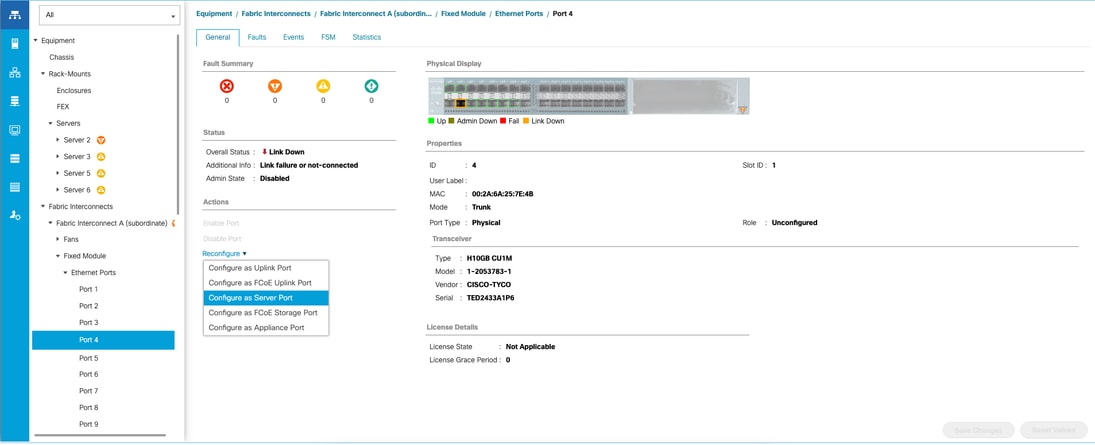
Ripetere gli stessi passaggi per Fabric Interconnect B.
Selezionare Apparecchiature > Interconnessioni fabric > Interconnessione fabric B > Modulo fisso > Porte Ethernet > Porta x.
Fare clic su Reconfigure (Riconfigura) e selezionare Configured as Server Port (Configurato come porta server).
Passaggio 3. Collegare i cavi della scheda
Collegare la porta 1 a FI-A e la porta 3 a FI-B della scheda VIC.
Passaggio 4. Ricommissionare il server
Passare a Apparecchiature > Smantellate > Montaggi su rack, selezionare la casella di controllo Ristabilisci e salvare le modifiche.
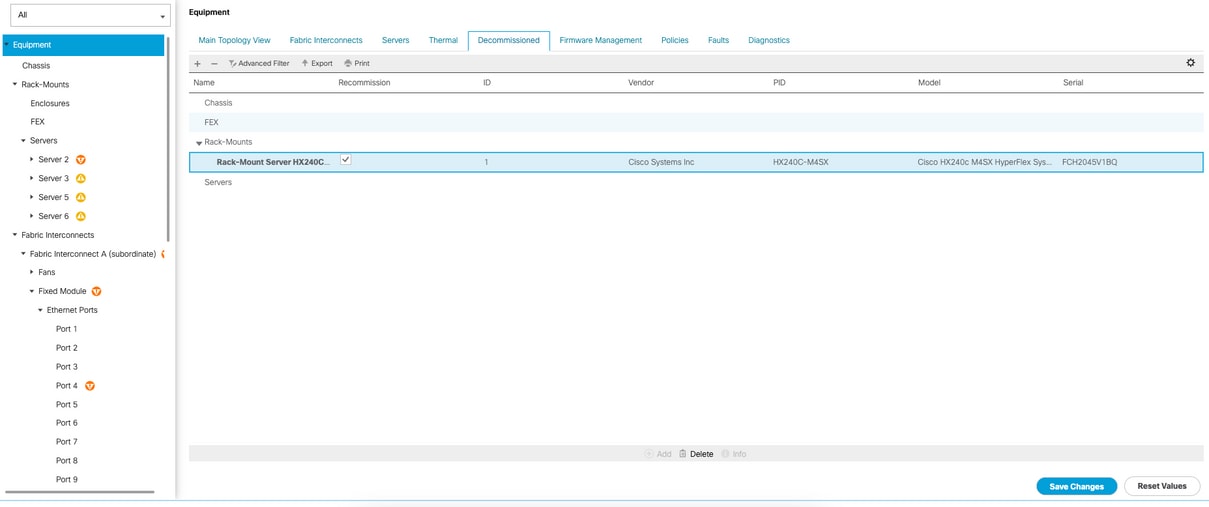
Attendere finché il server non viene nuovamente visualizzato.
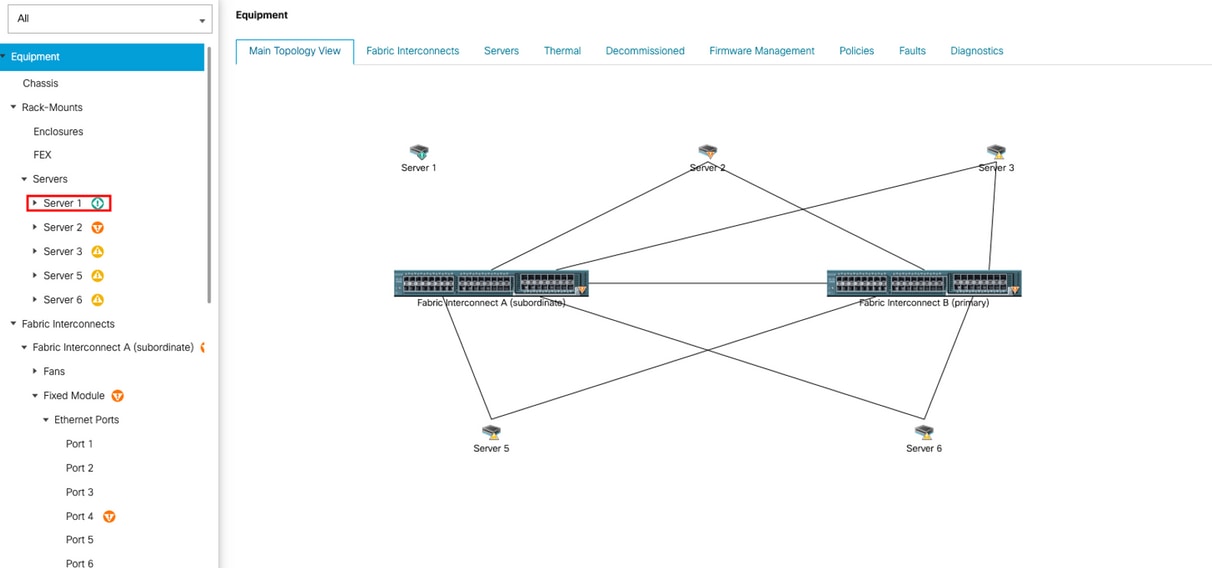
È possibile monitorare l'individuazione dei server su Gestione archivi server.
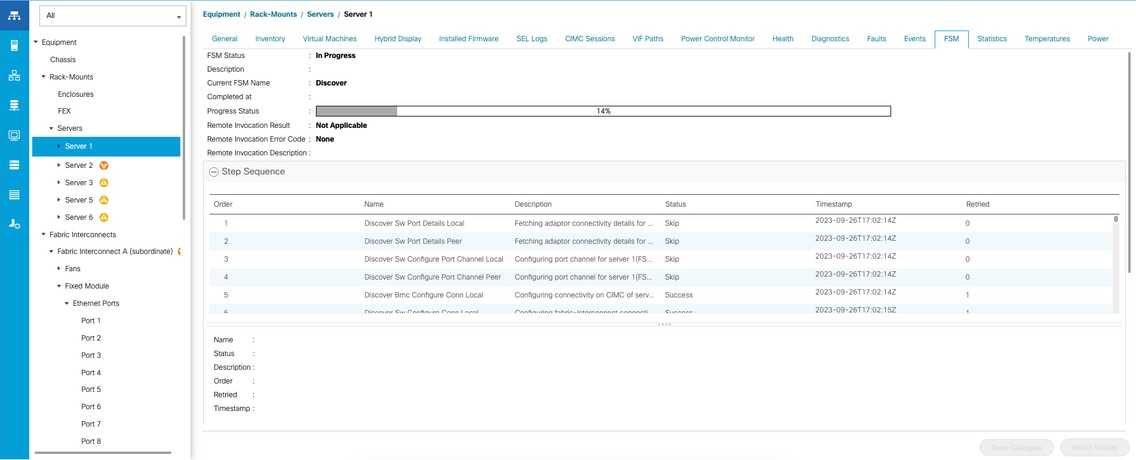

Nota: L'avvio del rilevamento può richiedere alcuni minuti.
Al termine del processo di rilevamento, viene avviata l'associazione del profilo di servizio (SP).
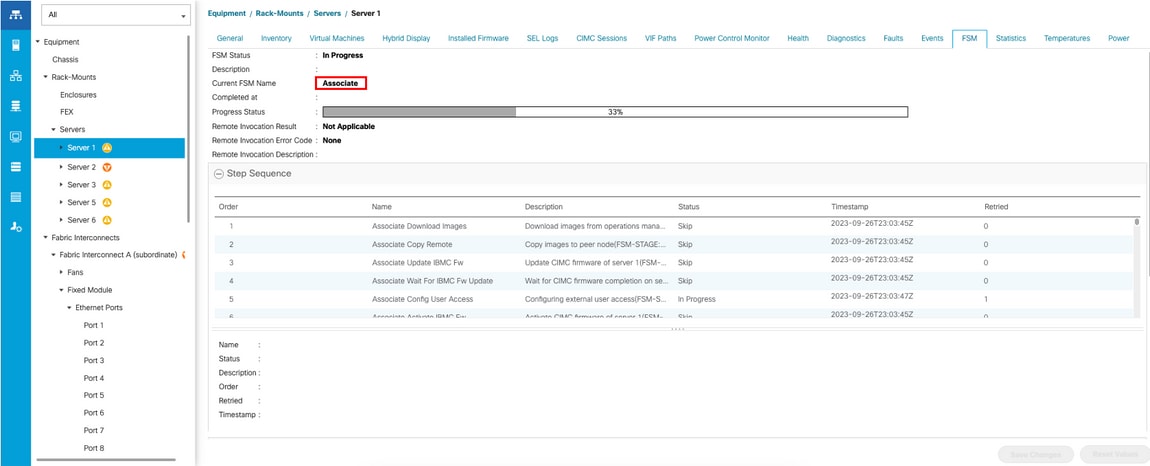
Al termine dell'individuazione e dell'associazione, è possibile avviare il server e ripristinarne la produzione.
Informazioni correlate


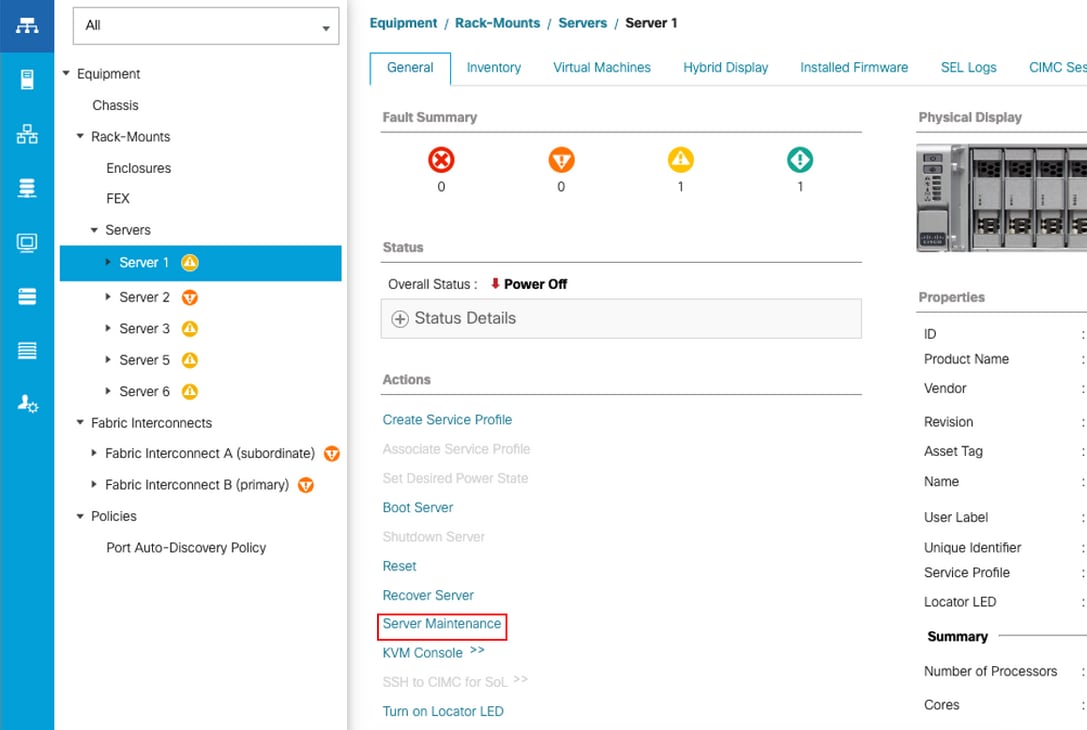
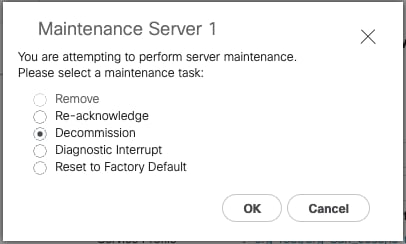
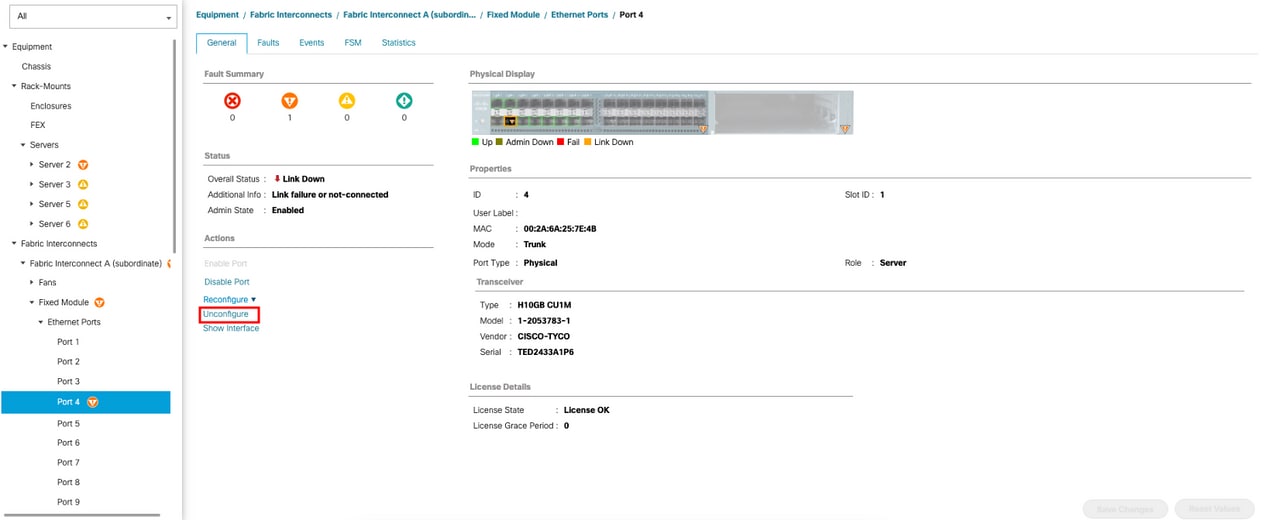
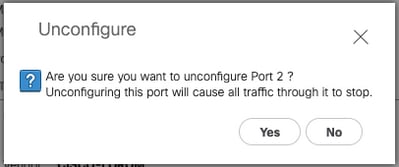
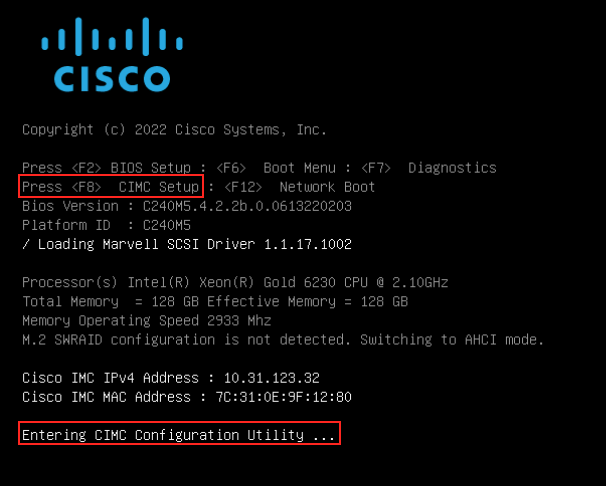
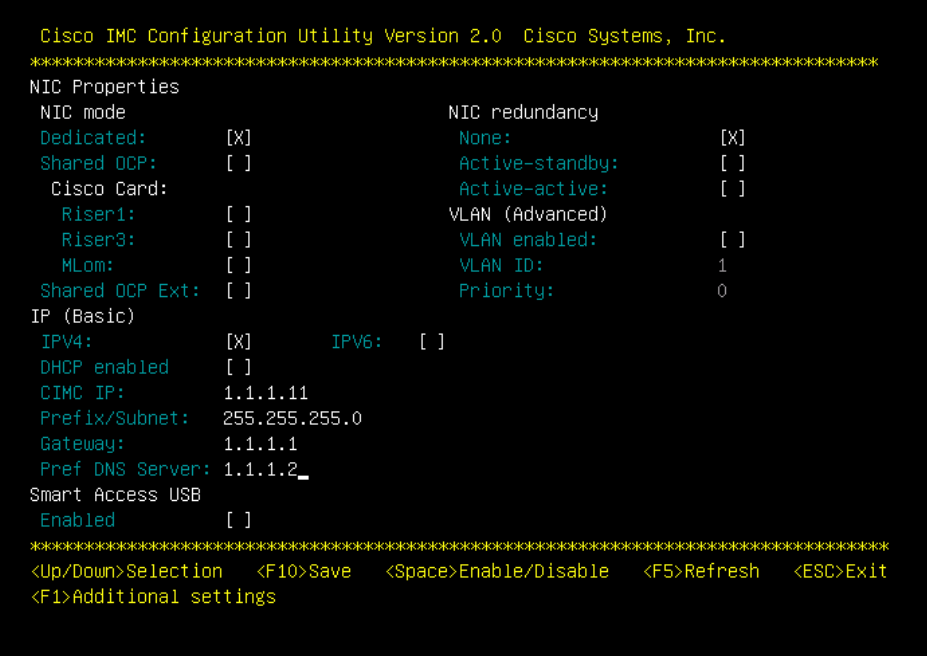
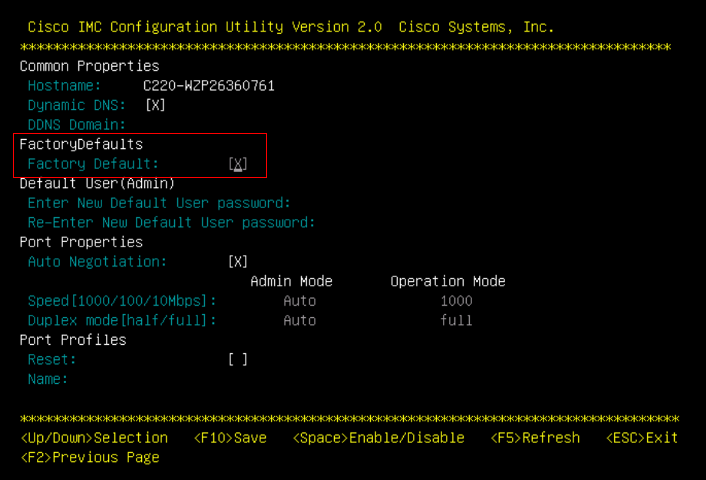
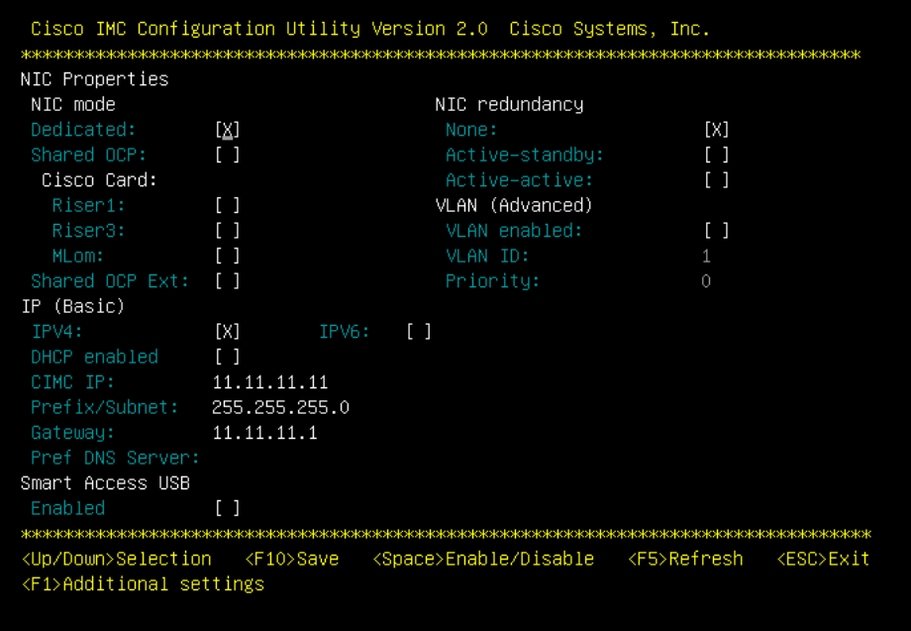
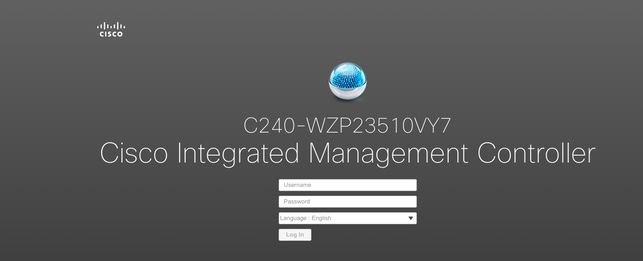
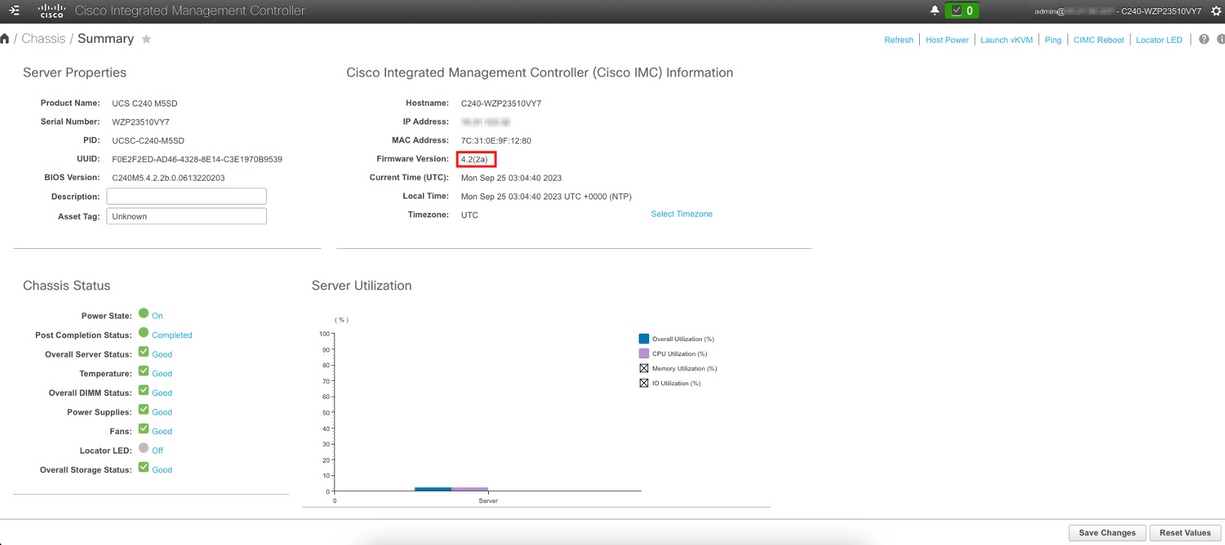
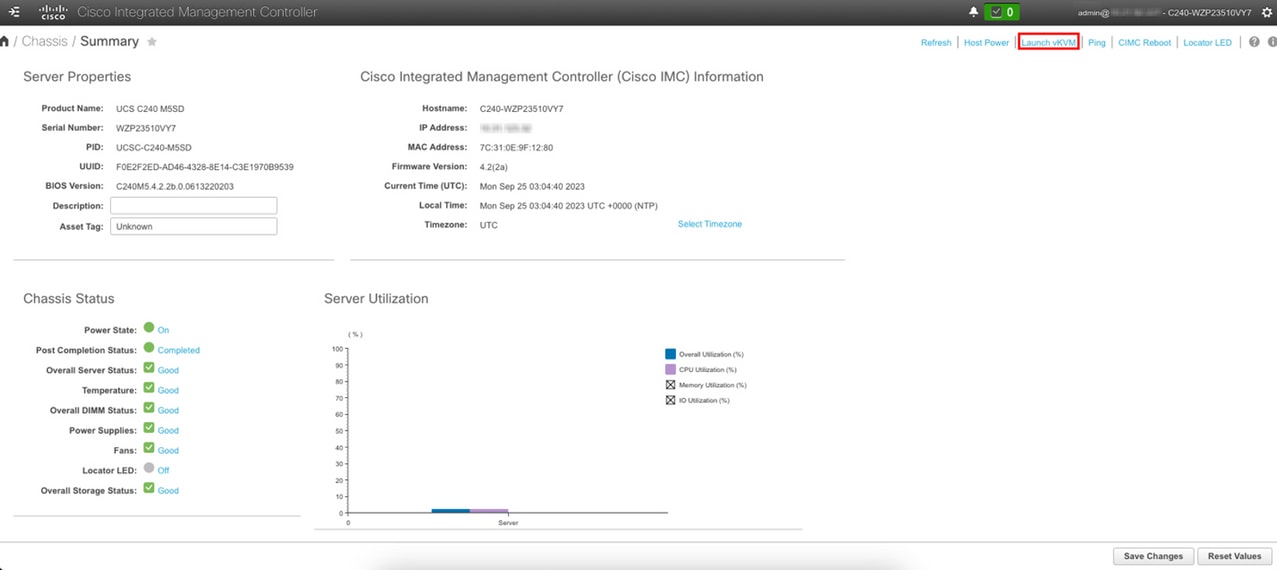
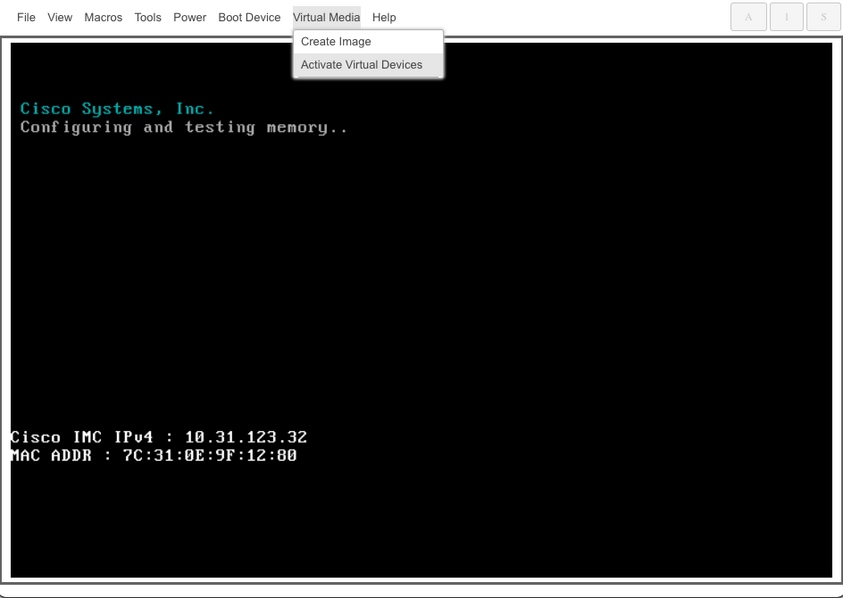
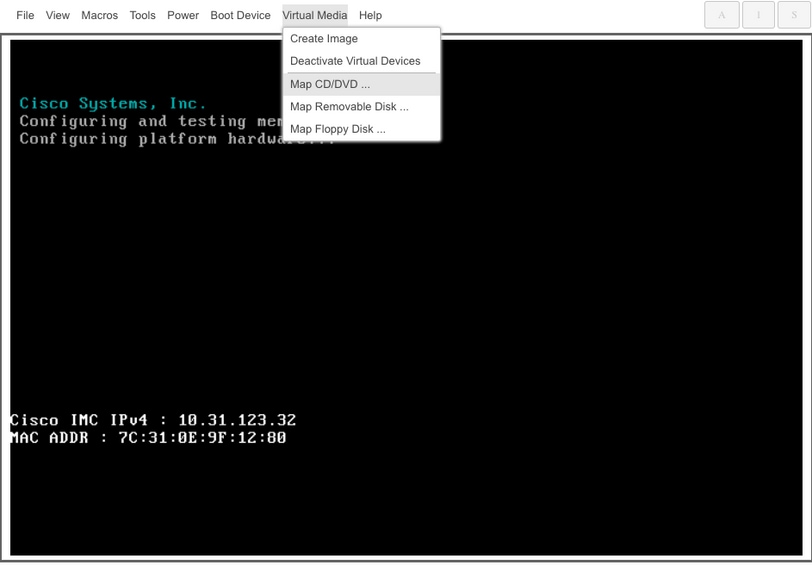
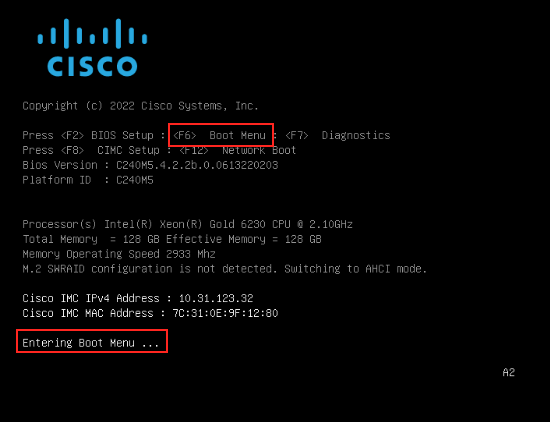
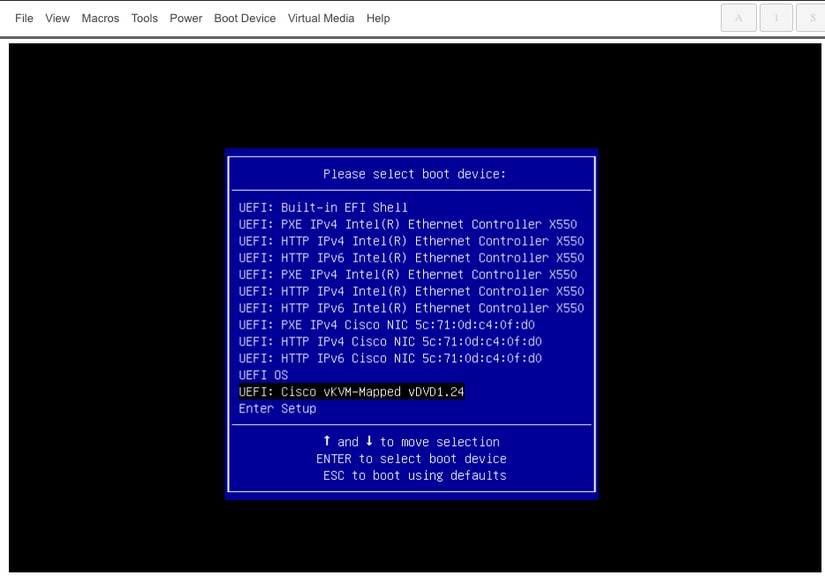
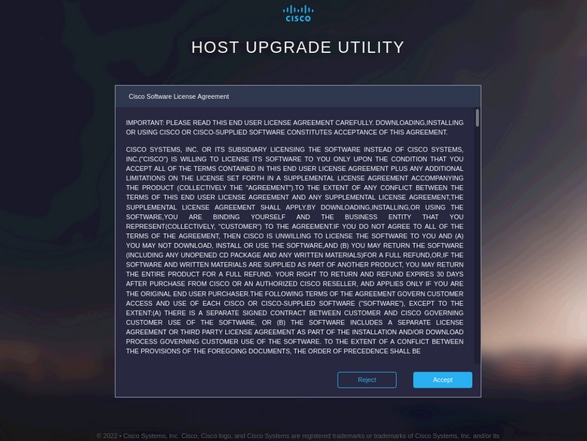
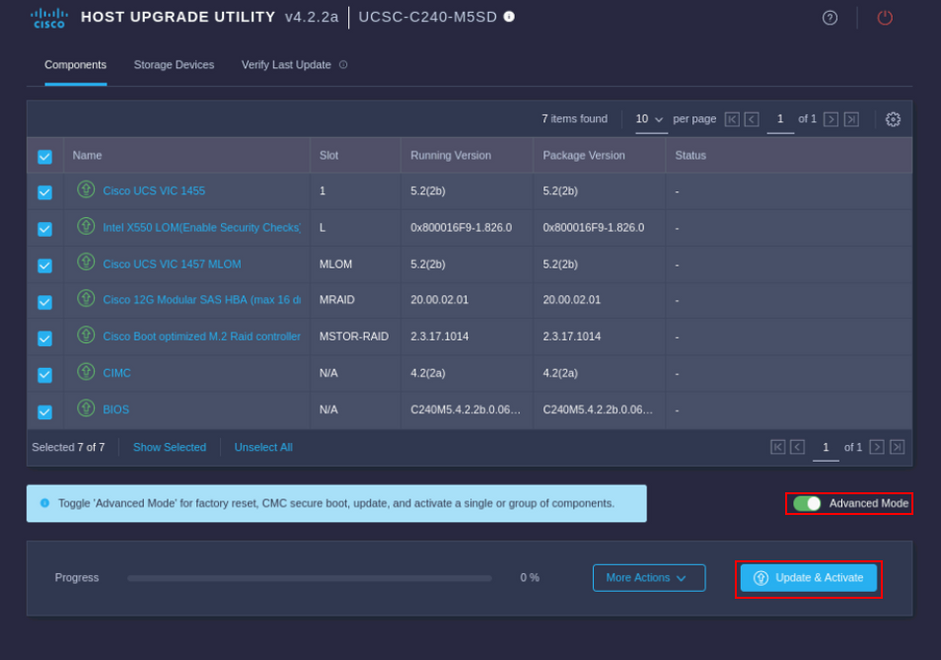
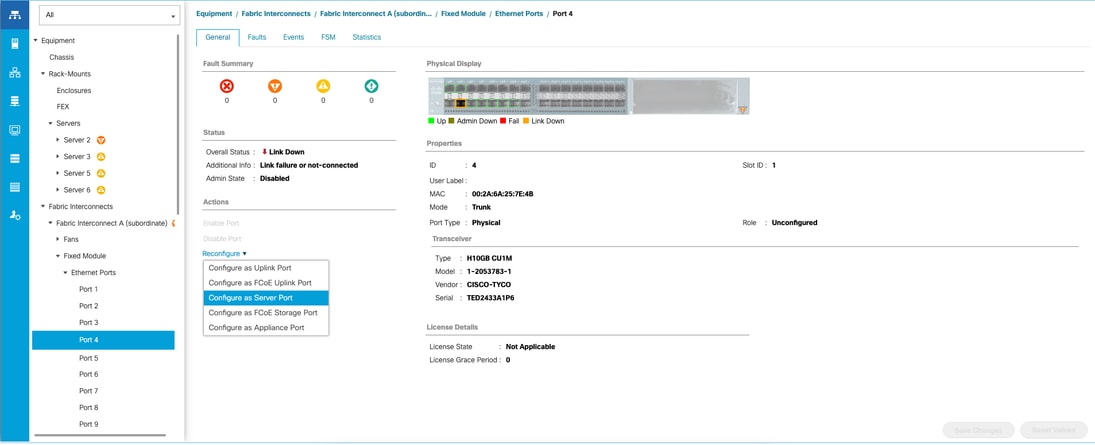
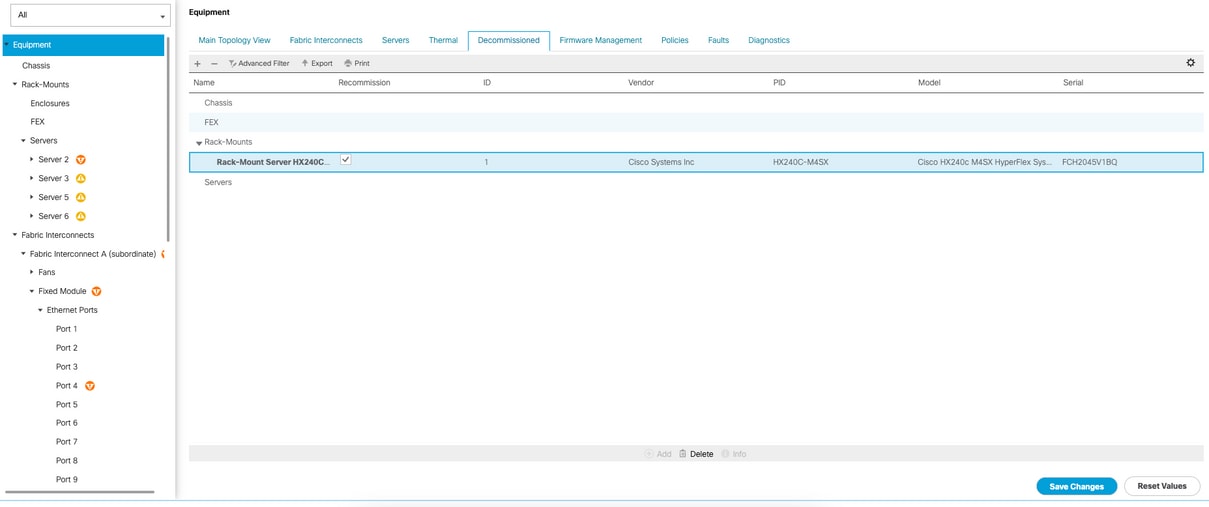
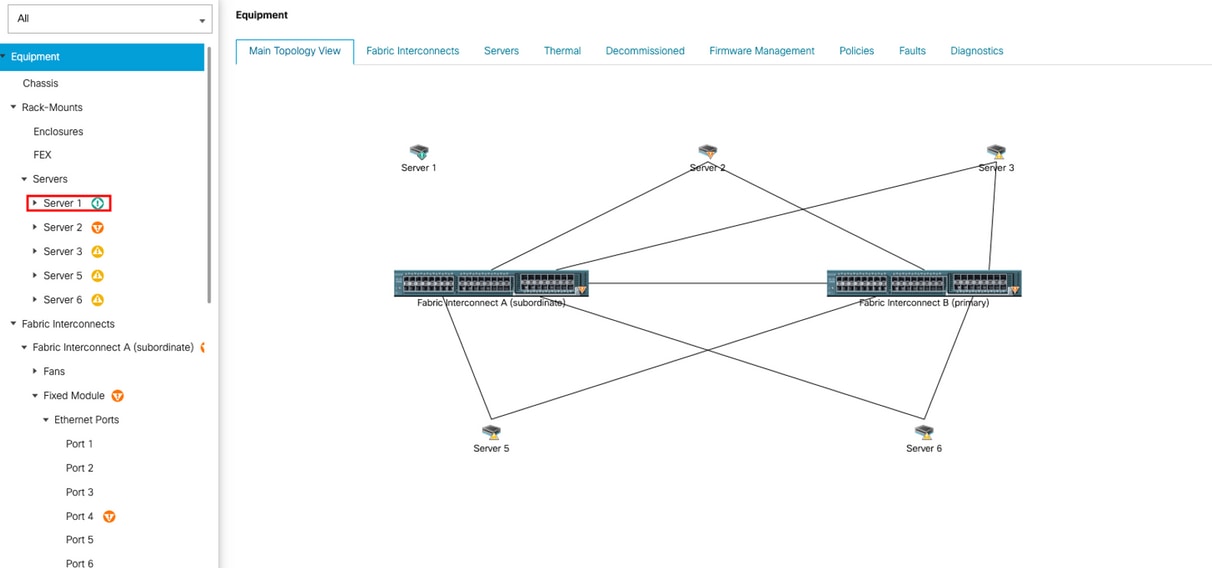
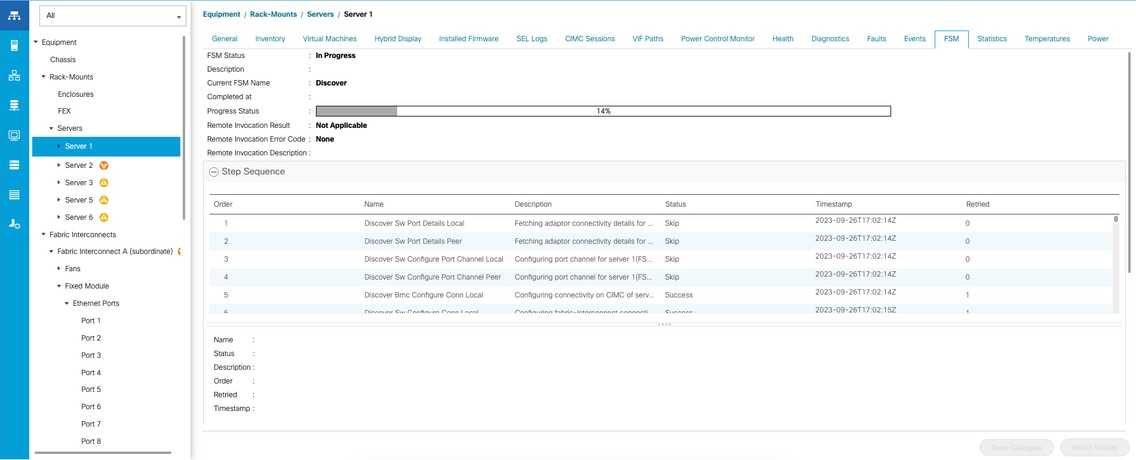
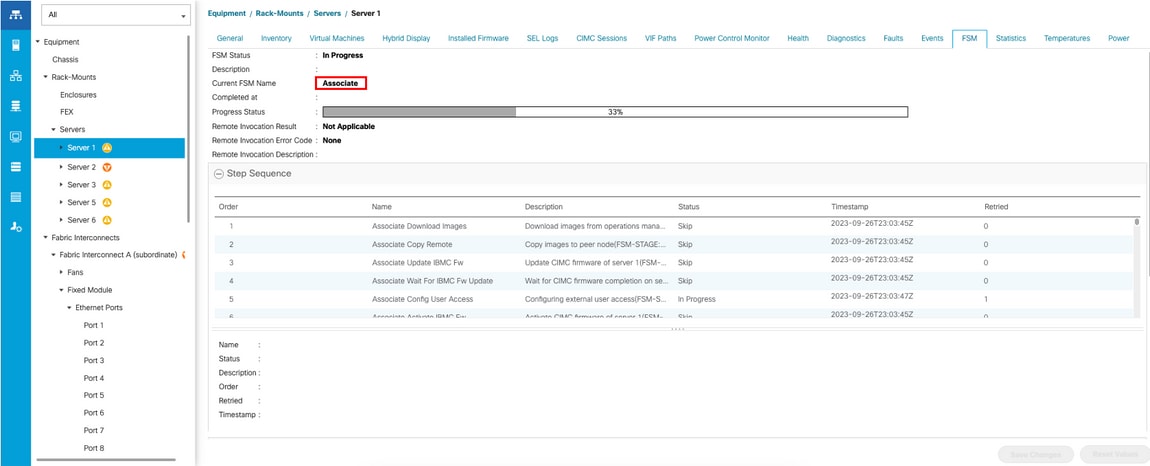
 Feedback
Feedback